Discord에서 스포일러 만들기 – 빠른 단계
- Discord 실행> 서버 선택
- 채널을 선택하세요
- 두 개의 막대로 스포일러를 덮어서 작성하세요 //text//
- Enter를 눌러 보내세요.
온라인 커뮤니티 세계에서 Discord는 같은 생각을 가진 사람들과 연결하고 다양한 관심사를 공유할 수 있는 초석 플랫폼으로 자리잡고 있습니다. 좋아하는 TV 프로그램의 최신 에피소드에 대해 토론하든, 책의 반전을 분석하든, 비디오 게임의 복잡한 줄거리를 분석하든, 대화는 종종 다른 사람의 경험을 약화시킬 수 있는 스포일러를 공개하기 직전까지 갑니다. 다행스럽게도 Discord는 이러한 곤경에 대한 영리한 해결책, 즉 스포일러 생성 기능을 제공합니다. 이 글에서는 Discord에서 스포일러 제작 기술을 알아보는 여정을 시작하겠습니다. 이 가이드를 마치면 민감한 콘텐츠를 보호하는 지식을 갖추게 되어 모든 사람이 원치 않는 폭로에 대한 두려움 없이 토론에 참여할 수 있게 됩니다. Discord의 세계를 탐험하고 정교하게 스포일러를 숨기는 기술을 마스터해 보세요.
눈 아이콘을 사용하여 텍스트 스포일러를 만드는 방법
1단계: Discord 앱 열기
실행 디스코드 앱 데스크탑과 서버를 선택하세요 당신은 스포일러를 만들고 싶어합니다.

Discord 아이콘을 클릭하여 앱을 엽니다.
2단계: 텍스트 채널 열기>> 스포일러 작성>> 눈 아이콘 클릭
이제 당신의 서버의 텍스트 채널 그리고 스포일러를 입력하세요 , 스포일러를 입력한 후 텍스트를 선택하고 눈 아이콘 텍스트를 선택하면 표시됩니다.
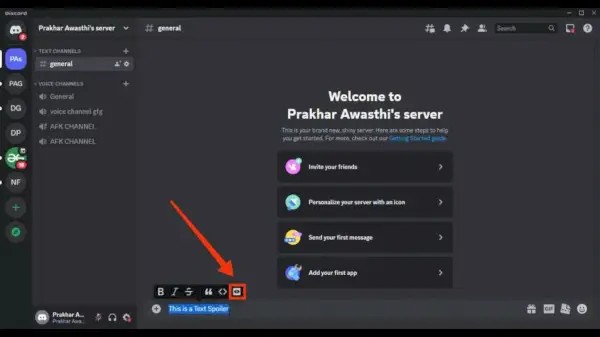
작곡 스포일러>> 눈 아이콘을 클릭하세요
3단계: Enter를 눌러 보내기
눈 아이콘을 클릭한 후 누르세요. 입력하다 스포일러를 보내면 스포일러가 전송됩니다.
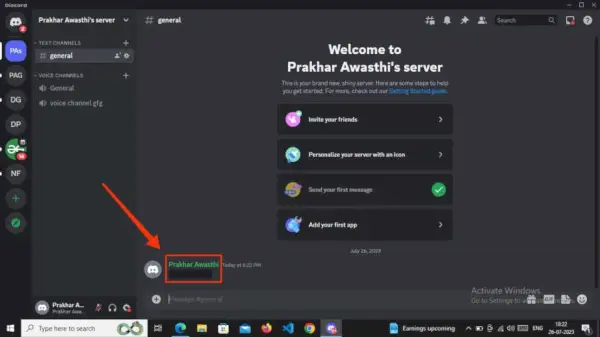
Enter 누르기>> 스포일러 전송됨
두 개의 수직 막대를 사용하여 텍스트 스포일러를 만드는 방법
1단계: Discord 앱 열기
실행 디스코드 앱 데스크탑에서 스포일러를 만들고 싶은 서버를 선택하세요.

Discord 아이콘을 클릭하여 앱을 엽니다.
2단계: 서버 열기>> 스포일러 작성
당신의 서버의 텍스트 채널 스포일러를 만들고 스포일러 작성을 시작하려면 텍스트를 입력 ~에 두 개의 수직 막대.
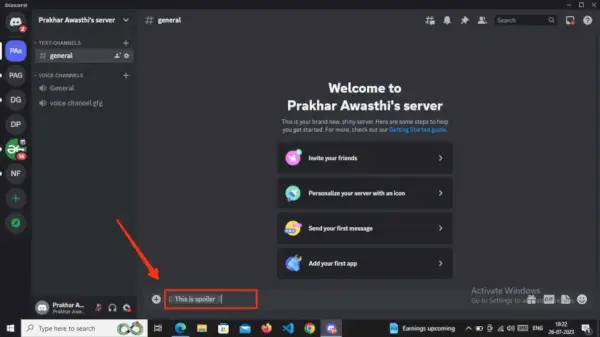
스포일러를 작성하고 텍스트 앞뒤에 두 개의 수직 막대를 추가하세요.
3단계: 스포일러 보내기
이제 를 눌러 스포일러를 보내세요. 입력하다 키보드의 버튼을 누르면 스포일러가 전송되어 블랙박스에 숨겨집니다.
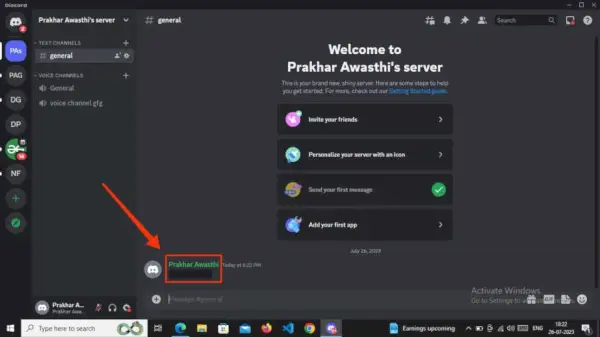
스포일러 보내기
4단계: 스포일러를 보려면 메시지를 클릭하세요.
스포일러를 표시하려면 블랙박스를 클릭하기만 하면 스포일러가 나타납니다.
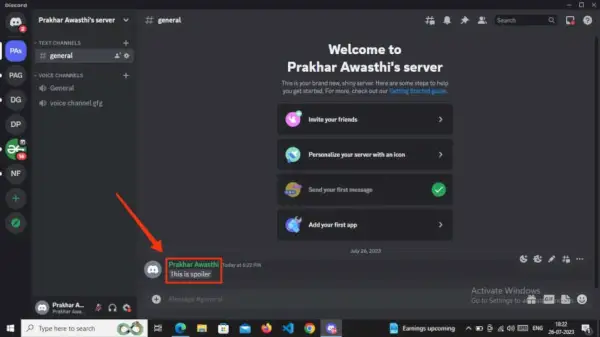
스포일러를 보려면 메시지를 클릭하세요.
데스크탑에서 스포일러 태그를 사용하여 이미지, GIF 및 첨부 파일을 숨기는 방법
1단계: Discord 앱 열기
실행 디스코드 앱 데스크탑과 서버를 선택하세요 당신이 스포일러를 만들고 싶은 곳.
허프만 코딩 코드

Discord 아이콘을 클릭하여 앱을 엽니다.
2단계: '+'를 탭하여 사진을 추가하세요.
다음을 클릭하세요. '+' 아이콘을 클릭해 채널에 사진을 삽입한 다음 선택/업로드 선택 항목에서 원하는 사진.
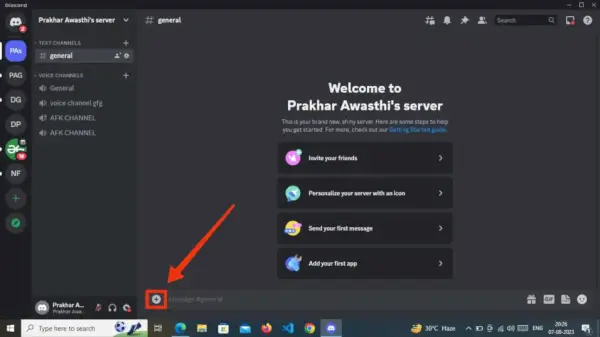
사진을 추가하려면 '+'를 탭하세요.
3단계: 눈 아이콘을 클릭하세요.
채널에 사진을 추가한 후 눈 아이콘 스포일러로 표시합니다.
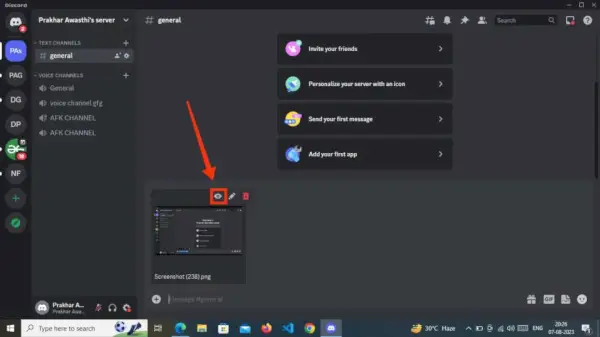
눈 아이콘을 클릭하세요
4단계: 이미지 스포일러 생성됨
눈 버튼을 클릭하면 이제 이미지 스포일러가 생성됩니다.
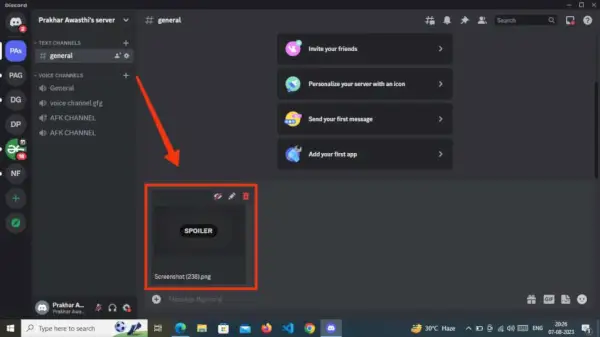
이미지 스포일러가 생성되었습니다.
스포일러 태그로 이미지, GIF 및 첨부 파일을 숨기는 방법 모바일
단계:1 Discord 모바일 앱을 엽니다.
열려면 디스코드 모바일 앱 , Discord 아이콘을 탭하기만 하면 됩니다.
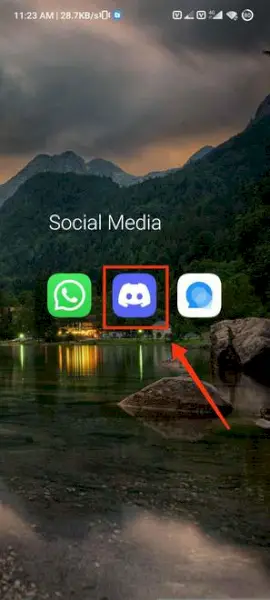
디스코드 아이콘을 클릭하세요
2단계: 미디어 또는 사진 선택
이제 더하기(+) 아이콘 스포일러로 만들고 싶은 사진을 선택하세요.
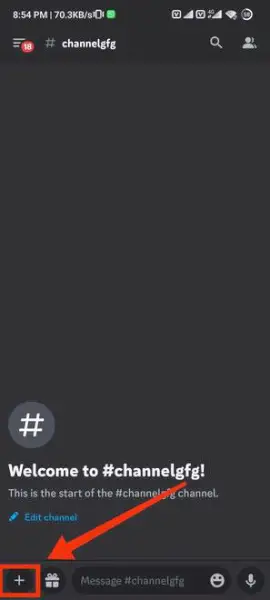
'+' 아이콘 클릭>> 사진 선택
3단계: 스포일러로 표시를 클릭하세요.
선택한 사진을 보내기 전에 잠시 멈추고 다음을 누르거나 활성화하십시오. 스포일러로 표시 단추.
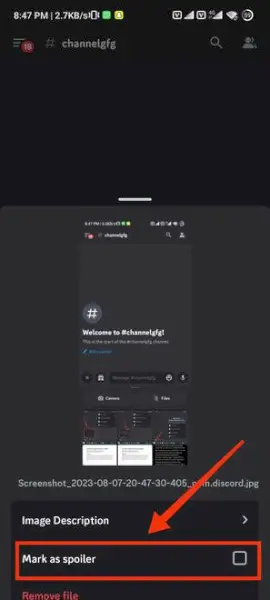
스포일러로 표시를 클릭하세요
4단계: 스포일러 생성됨
귀하의 모바일 이미지 스포일러가 성공적으로 생성되었습니다.
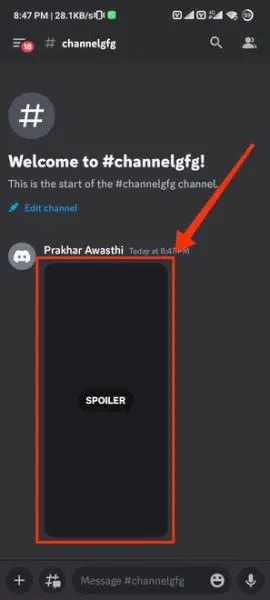
이미지 스포일러가 생성되었습니다.
JS 교체
결론
위에 제공된 단계에 설명된 대로 Discord에서 스포일러를 만드는 것은 쉬운 과정입니다. 데스크톱을 사용하든 모바일 장치를 사용하든 단계는 일관되게 유지됩니다. 스포일러를 생성하려는 서버를 선택한 다음 이중 막대 안에 스포일러 텍스트를 입력하기만 하면 됩니다. 일단 텍스트를 보내면 가려지게 되며, 공개하려면 스포일러를 클릭하여 표시할 수 있습니다. 이것으로 Discord에서 스포일러를 만드는 간단한 방법을 마칩니다.
자주 묻는 질문
스포일러를 다시 숨길 수 있나요?
아니요, 스포일러가 공개되면 계속 표시되며 기본적으로 다시 숨길 수 없습니다.
다른 사용자의 스포일러 태그를 비활성화할 수 있나요?
예, 서버 설정에서 스포일러 태그에 대한 내장 기능을 비활성화할 수 있습니다
하이퍼링크에 스포일러 태그를 추가할 수 있나요?
아니요, 하이퍼링크에서는 작동하지 않습니다.
